Cómo crear una unidad USB Live Linux usando Etcher
IEn la comunidad de Linux, una cosa es común entre casi todos los usuarios: probar diferentes distribuciones de Linux. La mayoría de las distribuciones basadas en Linux tienen una excelente manera de probarse, ya que proporcionan imágenes ISO para crear un Live USB.
En este método, la distribución se instala en una unidad USB, que luego se utiliza como dispositivo de arranque. Inicia la distribución sin modificar la configuración de su sistema, bastante bien.
Ahora, existen diferentes métodos para crear un USB en vivo, pero hoy hablaremos de un programa en particular: Autor de aguafuertes.
Características de Etcher
Etcher se ha vuelto muy popular recientemente en la comunidad de Linux, debido a su naturaleza simplista. Hemos recomendado en varios artículos el uso de Ether para crear una unidad USB en vivo. Etcher también se puede usar para flashear tarjetas SD, como para los sistemas operativos Raspberry Pi. Hablemos de las características de Etcher.
1. Hermosa interfaz
La interfaz es lo más fantástico de Etcher. Históricamente, los creadores de unidades de arranque no han sido tan atractivos, complicados y, en general, una experiencia desagradable. Aunque Etcher, tiene una interfaz bastante mínima. Solo hay tres botones en la ventana:
- Seleccionar imagen: Para seleccionar la ubicación de la imagen del sistema operativo que desea crear una unidad de arranque
- Seleccione un objetivo: Para seleccionar cuál de las unidades externas se utilizará para crear la unidad de arranque
- ¡Destello! : Para comenzar el proceso
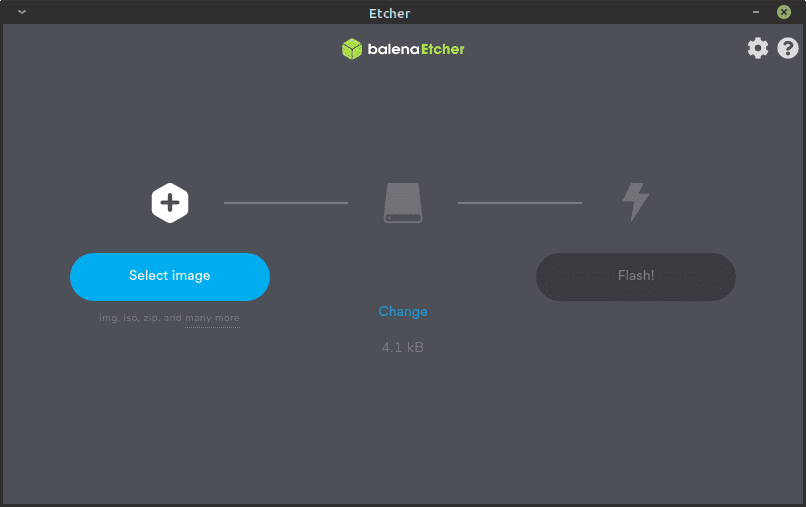
Hay pequeños botones para abrir la ventana de preferencias y obtener ayuda en la esquina superior derecha.
2. Validación
Ésta es una característica única de Etcher. Una vez que la imagen se ha transferido a la unidad USB o la tarjeta SD, Etcher ejecuta un proceso de validación que confirma que el flasheo se ha realizado correctamente. Esto es útil porque a menudo, se descubre que la unidad flash está dañada al intentar arrancar desde ella. El proceso de validación evita eso en gran medida.
3. Selección de unidad
Etcher elige uno de los dispositivos de almacenamiento externo por sí mismo, y generalmente es la elección obvia de una unidad USB, de acuerdo con el espacio de almacenamiento. Sucede muchas veces que, accidentalmente, el flasheo se realiza en discos duros o en algún dispositivo que no desea usar. Para mejorar las cosas, Etcher también enumera el espacio de almacenamiento del dispositivo, junto con el nombre para una mejor distinción.
Instalar Etcher en Linux
Ubuntu / Debian y sus derivados
Los repositorios de Etcher están disponibles para estos sistemas. Para la instalación, ingrese estos comandos:
echo "deb https://deb.etcher.io stable etcher" | sudo tee /etc/apt/sources.list.d/balena-etcher.list
sudo apt-key adv --keyserver hkps://keyserver.ubuntu.com:443 --recv-keys 379CE192D401AB61

Esto agrega los repositorios. Ahora se requiere una actualización:
sudo apt-get update
Y puedes instalar Etcher:
sudo apt-get install balena-etcher-electron
Desinstalar
Si desea eliminar Etcher, también deberá eliminar los repositorios. Así es cómo:
sudo apt-get remove balena-etcher-electron
sudo rm /etc/apt/sources.list.d/balena-etcher.list
sudo apt-get update
Fedora / CentOS y sus derivados
Los repositorios de Etcher deben agregarse primero para instalarlo. Ingrese estos comandos para lograr eso:
sudo wget https://balena.io/etcher/static/etcher-rpm.repo -O /etc/yum.repos.d/etcher-rpm.repo
Ahora instale Etcher:
sudo dnf install -y balena-etcher-electron
Desinstalar
Para desinstalar Etcher y eliminar repositorios, ingrese:
sudo dnf remove -y balena-etcher-electron
sudo rm /etc/yum.repos.d/etcher-rpm.repo
sudo dnf clean all
sudo dnf makecache
Solus
En Solus, eopkg se puede utilizar directamente para instalar Etcher.
Desinstalar
Etcher se puede desinstalar simplemente usando:
Otras distribuciones
Solo hay paquetes específicos DEB y RPM disponibles, por lo que para otras distribuciones, Etcher tiene un archivo AppImage. El archivo AppImage es independiente y se ejecuta en prácticamente cualquier distribución. Puede encontrar el enlace de descarga de AppImage aquí mismo en el sitio web oficial.
Instale Etcher en Windows y macOS
Los usuarios de Windows y macOS también pueden crear una unidad USB Linux Live desde su sistema.
Descarga Etcher para Windows y macOS
En la página de descarga, haga clic en la lista desplegable y seleccione su sistema operativo en consecuencia. Una vez instalado, el uso es el mismo, que discutiremos en la siguiente sección.

Uso
El uso es bastante sencillo. Asegúrese de tener la imagen del sistema operativo. Esto puede estar en varios formatos, más comúnmente ISO, IMG, Zip, etc. Ahora, inicie Etcher.
1. Elige una imagen
El primer mensaje en Etcher es elegir la ubicación del archivo de imagen del sistema operativo que se va a flashear. Elija el archivo de imagen haciendo clic en 'Seleccionar imagen.'

2. Elija la unidad extraíble
Ahora el siguiente paso es continuar y elegir la opción de unidad extraíble deseada haciendo clic en 'Seleccione un objetivo.'
3. ¡Flash!
Ahora haga clic en el '¡Destello!' botón. Esto le pedirá la contraseña de administrador. Ingrese la contraseña y comenzará el proceso de flasheo.
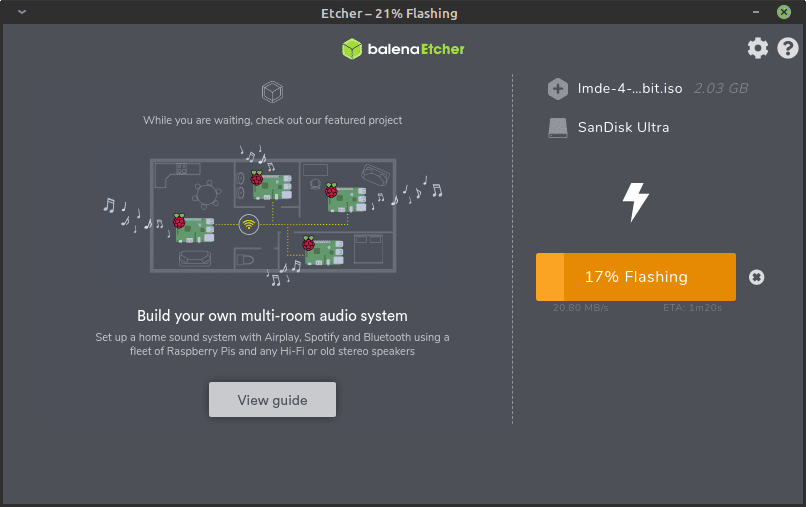
Como se ve en la captura de pantalla a continuación, la validación también se realiza después de que se completa el flasheo.

Conclusión
Etcher facilita una de las tareas más comunes de un entusiasta de Linux. Tiene una interfaz hermosa, funciona bien, funciona en todo y tiene un resultado satisfactorio. Además de eso, también es bastante más rápido que los otros métodos. Si tiene alguna pregunta, no dude en utilizar la sección de comentarios.

Deja una respuesta